Die Flucht in ein Rollenspiel kann Spaß machen, kooperativ sein und Stress abbauen. All dies macht die stetige Popularität von World of Warcraft in den letzten 15 Jahren nicht überraschend, da die massive Multiplayer-Plattform weiterhin sowohl Freude als auch Chaos gleichermaßen bietet.
Heutzutage verzichten viele Spieler auf Gaming-Computer oder selbstgebaute PCs zugunsten kleinerer tragbarer MacBooks. Für einige stellt es ein Problem dar, weil die Grundlagen von World of Warcraft (WoW), seine wunderschönen Umgebungen und riesigen Schlachten erhalten bleiben. Große Spiele wie WoW können auf kleineren oder älteren Computern schwierig ausgeführt werden. Wenn es beim Spielen eines Rollenspiels darum geht, in eine Fantasiewelt einzutauchen, kann es den ganzen Spaß ruinieren, wenn WoW langsam herunterlädt oder auf eine erschütternde Weise läuft.
Was tun mit dem langsamen Laden von WoW
Es gibt einige Gründe, warum beim Spielen von WoW ruckelnde Grafiken oder eine langsame FPS-Rate auftreten können. Der offensichtliche Übeltäter ist Ihre Netzwerkverbindung. Sie werden feststellen, dass Ihr Computer die meisten Probleme bekommt, wenn die Internetgeschwindigkeit von WoW langsamer wird. Wenn sich Ihre WoW-Internet-Langsamkeit erholt, aber die Probleme nicht verschwinden, müssen Sie genauer hinsehen.
Das langsame Laden von WoW kann auf einige Probleme hinweisen. Die meisten sind auf einen Mangel an verfügbarem RAM, überlastete Prozessoren oder Spieleinstellungen zurückzuführen, die Ihr Mac nicht unterstützen kann. Wenn die langsame WoW-Internetgeschwindigkeit oder Verbindungsprobleme nicht die Probleme verursachen, stellen Sie möglicherweise fest, dass Sie durch Anpassen Ihrer Einstellungen, physischen Einrichtung und automatisierten Wartung auf Ihrem Computer im Handumdrehen wieder zum Spielen zurückkehren.
1. Überprüfe die Wärmewerte deines Mac
Macs erreichen oft ihre thermische Drosselung und leiden dann erheblich unter schlechter Leistung. Thermische Probleme ähneln in vielerlei Hinsicht fehlerhaften drahtlosen Verbindungen, was den Anschein erweckt, dass die langsame WoW-Internetgeschwindigkeit oder drahtlose Router das Problem sind. Wenn sich Ihr Mac heiß anfühlt, müssen Sie ihn abkühlen. Starten Sie es neu oder schalten Sie es für einige Zeit aus. Alternativ können Sie ein speziell entwickeltes Kühlkissen oder einfache Aluminium-Riser kaufen, die einen Luftstrom erzeugen und die Hitze hervorragend reduzieren.
2. Passe deine Einstellungen im Spiel an
Das Ausführen von Spielen in voreingestellter „bildschirmnativer“ oder „nativer Auflösung“ belastet die CPUs kleinerer Computer oft stark. Darüber hinaus werden nach einem Update oder der Installation einer Erweiterung möglicherweise benutzerdefinierte Einstellungen gelöscht. Sich mit den Einstellungen im Spiel vertraut zu machen, um Auflösung und Texturen anzupassen, ist der Schlüssel, um World of Warcraft-Verlangsamungen zu verhindern.
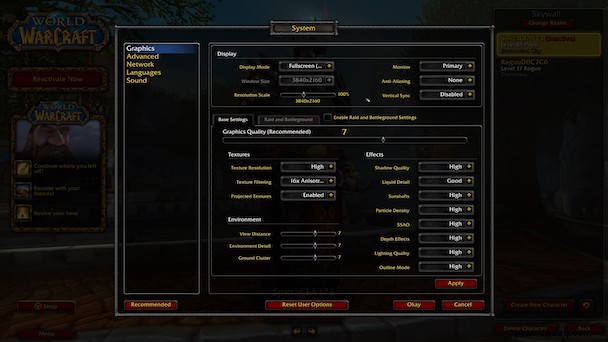
So passen Sie die Spieleinstellungen in WoW an:
- Starte das Spiel und klicke auf die Menüschaltfläche in der linken Ecke
- Wählen Sie System aus, um ein Fenster zu öffnen, in dem Sie mit der Anpassung beginnen können
- Stellen Sie zunächst sicher, dass Ihre Auflösungsskala mit Ihrer Bildschirmgröße übereinstimmt. Sie können den Schieberegler auch nach unten ziehen, bis Sie eine ideale Einstellung gefunden haben.
- Nachdem Sie die Einstellung vorgenommen haben, bewegen Sie sich nach unten zum Schieberegler für die Grafikqualität. Sie können dies bequem auf 5 senken, zusammen mit der Verringerung der Texturauflösung auf Mittel oder Niedrig.
- Fahren Sie fort, diese Anpassungen für alle Ihre Umgebungseinstellungen vorzunehmen, indem Sie alle Schieberegler auf 5 stellen und zusätzlich die Qualität Ihrer Effekte verringern.
Sie können auch einige Grafikfunktionen unter Effekte deaktivieren, die dafür bekannt sind, World of Warcraft auf MacBooks zu verlangsamen. Beispielsweise wirkt sich Sunshaft auf die Lichtwiedergabe auf Objekten aus, wurde jedoch für größere Grafikkarten entwickelt, als sie derzeit für MacBooks verwendet werden.
Die vollständige Deaktivierung von Sunshaft verleiht dem Spiel eine flachere Qualität, macht es spielbarer und verhindert langsame Ladezeiten von WoW. Denken Sie daran, dass viele dieser Anpassungen einer Feinabstimmung bedürfen. Kommen Sie also regelmäßig wieder und experimentieren Sie mit Mikrooptimierungen, nachdem Sie getestet haben, was für Ihren Mac am besten funktioniert.
3. Geben Sie RAM und Speicherplatz frei
Ein Mangel an RAM ist das häufigste Problem beim Ausführen oder Herunterladen großer Apps oder Spiele. Wenn Sie feststellen, dass ein WoW-Download langsam ist oder ein Update nicht abgeschlossen werden kann, kann dies auf Speichermangel hindeuten. In einem Spiel wie WoW gibt es während des Spielens ständigen temporären Austausch von Informationen, die Speicher verbrauchen, daher muss sowohl permanenter als auch temporärer Speicherplatz verfügbar sein.
Permanenter Speicherplatz lässt sich leichter freigeben, indem Sie Programme deinstallieren, die Sie nicht verwenden. Ziehen Sie sie in den Papierkorb und leeren Sie ihn oder führen Sie ein Deinstallationsprogramm aus. RAM kann schwieriger abzurufen sein, da es Informationen vorübergehend speichert und ständigen Schwankungen unterliegt. Sie können herausfinden, ob Ihr Computer über wenig RAM verfügt, indem Sie den Aktivitätsmonitor starten:
- Öffnen Sie den Finder und geben Sie Activity Monitor in Ihre Suchleiste ein.
- Starten Sie die Aktivitätsanzeige und navigieren Sie zu Speicher
- Überprüfen Sie das Diagramm mit der Bezeichnung Memory Pressure am unteren Rand des Fensters, das auf einer Ampelskala funktioniert. Grün zeigt einen gesunden RAM-Speicher an, Gelb bedeutet, dass Sie kleine Änderungen vornehmen können, um RAM freizugeben, und Rot bedeutet, dass Sie schwerwiegendere Probleme haben.
- Doppelklicken Sie auf die Speicherspalte, um die höchste RAM-Nutzung oben anzuzeigen.
- Wenn irgendetwas unnötig Speicherplatz beansprucht – große Programme oder Apps – beenden Sie deren Prozesse, indem Sie auf die Zeile doppelklicken und im Aktivitäts-Popup-Fenster „Beenden“ auswählen.
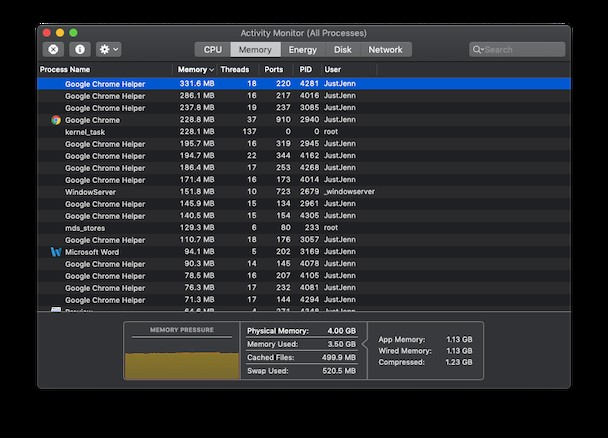
Zusätzlich zum Durchsuchen des Arbeitsspeichers des Aktivitätsmonitors können Sie Arbeitsspeicher manuell freigeben, indem Sie Ihren Computer neu starten. Wenn Sie jedoch weniger als 1 GB RAM zur Verfügung haben, wird Ihr Mac wahrscheinlich Probleme haben. Wenn Sie bemerken, dass Ihr WoW-Ladebildschirm im Spiel langsam oder holprig ist, kann es bedeuten, dass Sie Ihre RAM-Nutzung jedes Mal überprüfen müssen, wenn Sie spielen.
4. Alle Anpassungen schnell automatisieren
Das Freigeben von RAM und das Deinstallieren von Programmen kann zeitaufwändig und bestenfalls unvollständig sein. Darüber hinaus ist jede Zeit, die Sie damit verbringen, das Spiel zum Laufen zu bringen, Zeit, die Sie damit verbringen, es nicht zu genießen. Die gute Nachricht ist, dass Sie mit CleanMyMac X die manuelle Bereinigung Ihres Computers automatisieren und alte Apps und Software schnell deinstallieren und gleichzeitig RAM freigeben können:
- Laden Sie die kostenlose Testversion von CleanMyMac X herunter.
- Ziehen Sie es in Ihren Anwendungsordner.
- Öffnen Sie die App und führen Sie Smart Scan aus, um Ihren Mac automatisch zu optimieren.
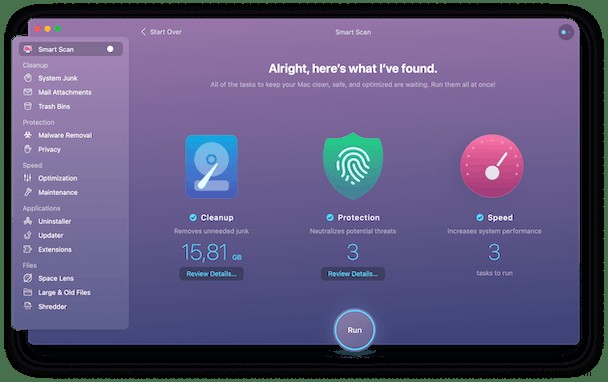
Folgen Sie dem Smart Scan mit dem Maintenance Scan, indem Sie die Option auswählen, RAM freizugeben und Festplattenberechtigungen zu reparieren, die beide dazu beitragen, dass WoW schneller läuft.
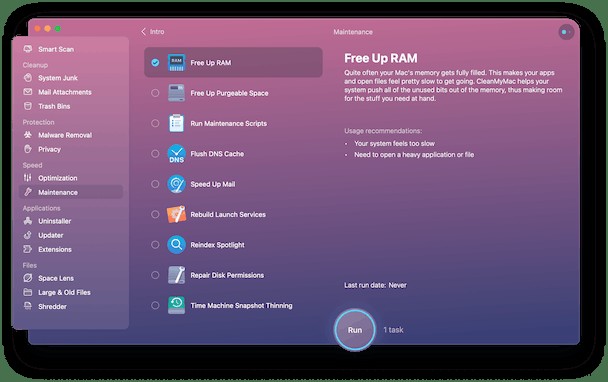
Wenn Sie feststellen, dass das Herunterladen von WoW unmöglich oder Ihr WoW-Ladebildschirm langsam ist, schaffen Sie mit der Deinstallationsfunktion von CleanMyMac X dauerhaften Speicherplatz. Wählen Sie die Kategorie „Nicht verwendet“ und entfernen Sie Apps, die Sie nicht mehr benötigen.
Wenn Sie Ihr MacBook für ein großes Spiel wie WoW verwenden, ist die regelmäßige Wartung und das Wissen, wie Sie Ihre Einstellungen im Spiel anpassen können, der Schlüssel zu einem reibungslosen Spielverlauf. Diese Prozesse zu automatisieren und regelmäßig mit CleanMyMac X auszuführen, ist bei weitem die schnellste Lösung. Dadurch werden Ihre Spiele und Apps nicht nur schneller ausgeführt, sondern Ihr Computer bleibt auch in ausgezeichnetem Zustand, sodass Sie uneingeschränkt spielen können.